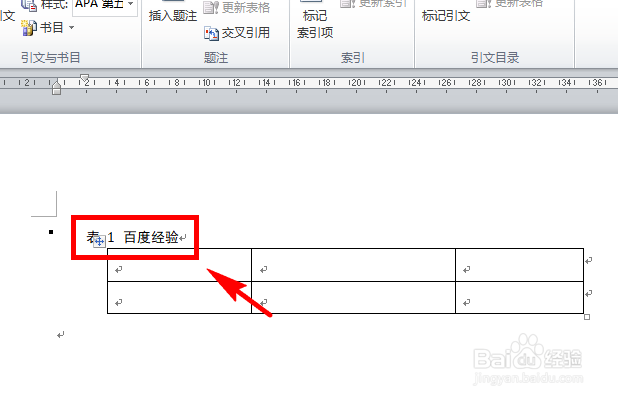1、打开一个带有表格的word文件,或者新建一个word文档,在文档中插入表格。
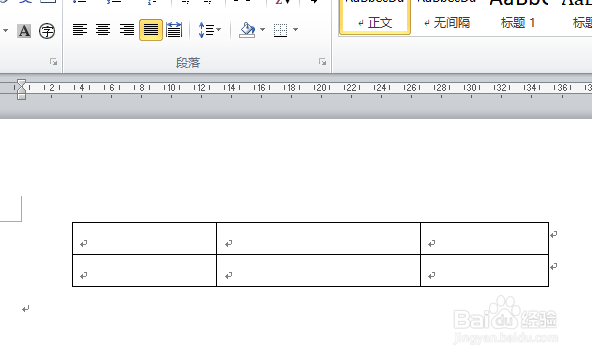
2、点击表格左上方,全选我们要添加编号的表格。

3、在word文档的菜单栏中找到并点击【引用】选项。

4、然后在引用菜单下方的工具栏中点击选择【插入题注】。

5、在弹出来的题注对话框中点击标签栏后方的下拉箭头,在下拉菜单中点击选择【表】。
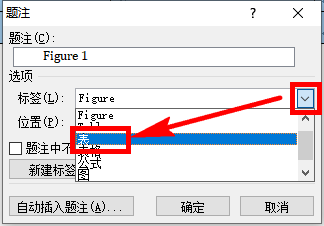
6、点击位置栏后方的下拉箭头,在其下拉列表中点击选择【所选项目上方】,然后点击【确定】。

7、这时,在表格上方就生成了“表1”的编号了。

8、再在表1后面用键盘输入这个表格的名称就可以了。